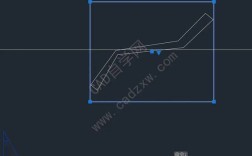CAD中的MV命令,全称为MVIEW,是布局空间中创建和管理视口的核心工具,视口是布局中显示模型空间不同视图的窗口,通过MV命令,用户可以灵活地设置视口的数量、大小、位置及显示比例,从而实现多角度、多比例的图纸布局,MV命令只能在布局空间中使用,在模型空间下输入后会提示“无效”。
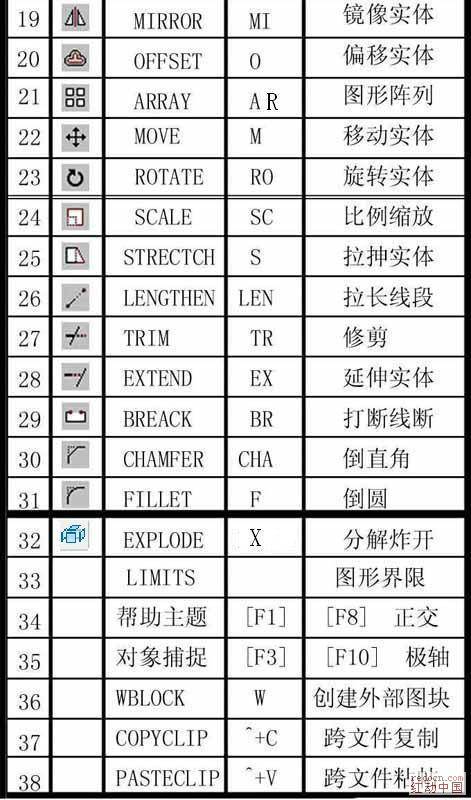
执行MV命令的方式有两种:在命令行直接输入“MV”后按回车键,或通过“视图”选项卡→“视口”面板→“新建”按钮调用,执行后,命令行会提示“指定视口的角点或[开(ON)/关(OFF)/布满(F)/着色打印(S)/锁定(L)/对象(O)/多边形(P)/恢复(R)/2/3/4]<布满>:”,各选项功能如下:
- 指定视口的角点:通过鼠标拖拽创建矩形视口,是最常用的方式。
- 开(ON)/关(OFF):控制视口的显示状态,关闭视口后,模型空间中的图形将不再在该视口中显示,但视口边界仍存在。
- 布满(F):自动创建一个充满整个布局边界的视口,常用于首次进入布局时快速生成视口。
- 着色打印(S):设置视口中的图形打印样式,如“线框”“隐藏”“概念”等,适用于三维模型的可视化打印。
- 锁定(L):锁定视口的显示比例和位置,防止在操作中意外缩放或移动视口内容。
- 对象(O):将封闭的二维或三维对象(如圆、多段线、椭圆)转换为视口。
- 多边形(P):创建不规则多边形边界的视口,适用于复杂布局需求。
- 恢复(R):调用已保存的视口配置,需配合VPORTS命令保存的命名视口使用。
- 2/3/4:快速将当前视口分割为2个、3个或4个等分视口,分割方式包括水平、垂直或等分排列。
创建视口后,用户可通过双击视口内部进入模型空间进行编辑,此时状态栏会显示“模型”字样;双击视口外部则返回布局空间,状态栏显示“图纸”,在视口内部,可以使用ZOOM命令的“XP”选项设置显示比例,例如输入“1/100XP”表示按1:100比例显示模型。
视口的边界线默认位于“Defpoints”图层,该图层打印时自动隐藏,因此无需手动删除边界线,若需修改视口属性,可选中视口边界后打开“特性”面板(Ctrl+1),调整显示比例、图层、颜色等参数。
相关问答FAQs
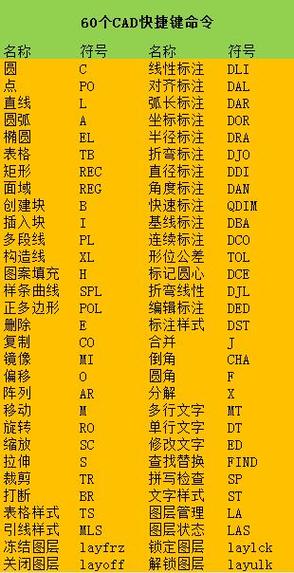
Q1:如何将模型空间中的图形按不同比例显示在多个视口中?
A1:首先在布局中创建多个视口(如使用MV命令的“2/3/4”选项分割),双击进入第一个视口,使用ZOOM命令输入“比例因子XP”(如“1/50XP”)设置比例;双击进入第二个视口,重复操作输入不同比例(如“1/100XP”),完成后锁定视口(MV命令→L选项)防止误操作。
Q2:如何删除不需要的视口而不影响其他内容?
A2:直接单击选中要删除的视口边界(注意需选中而非双击进入视口),按Delete键即可,若视口边界无法选中,可检查是否处于“模型空间”状态,需先返回布局空间再操作,删除后,剩余视口或布局内容不会受影响。